Как да архивирате файл в цип

Метод номер 1: архивиране на файлове в пощенски инструментите за Windows
Тази версия на компресиране на данни може да се използва на компютри с различни версии на Windows, тъй като функцията за създаване на папка пощенски включва абсолютно всички пакети операционни системи от Microsoft.
- Задръжте курсора на мишката над искате да направите резервно копие на файла, и това, щракнете с десния бутон на мишката. Резултатът ще изглежда подобно на този прозорец система:

- В това меню, намерете и изберете елемента "Изпрати" и след това на елемента "Compressed Folder-пощенски»:

- то Klatsat с левия бутон на мишката, и автоматично започва процедурата на компресиран папка (файл):

- След като Windows ще компресирате документа до оригиналния файл (папка) ще бъде показан на копие от компресирания файл:

Както можете да видите, процесът е много проста. Мога ли да го използвате, за да постигне по-висок процент на компресия на материали? Преценете сами:
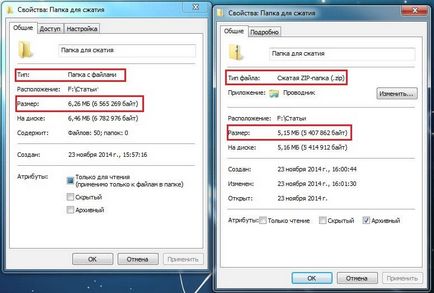
Метод номер 2: архивиране на документи в пощенски формат, с помощта на специални програми
Ако искате да компресирате обемистите материали на максимата, че е по-добре да се използва специален архиватор, например, програмата WinRAR.
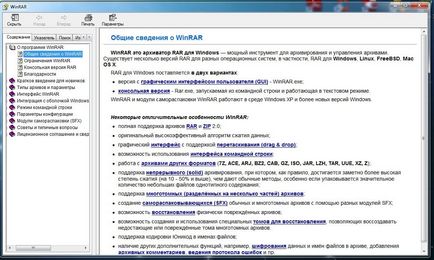
Тази програма е добра, защото в допълнение към бързото и качествено компресиране на файлове в различни формати (ZIP, RAR), достъпът до него е напълно безплатно. Това е достатъчно, за да изтеглите WinRAR на официалния сайт на разработчика.
- След като инсталирате WinRAR на компютъра ви, намерете документа (файлове, папки), които искате да компресирате и щракнете с десния бутон на мишката. Изберете "Добавяне към архив", за да създадете архив в пощенски формат в прозореца, който се появява:

- Появява се прозорец, в който можете да конфигурирате параметрите на архивиране, по-специално:
- формат (ако цип, а след това избира му);
- метод актуализация (с заместител, например);
- метод за компресиране (ако решите максимума, в крайна сметка ще се получи размера на минималната компресиран файл);
- достъп до файла (вероятно зададете парола) и / или последващо отстраняване на оригиналните документи, след създаването на архива:

Освен това, е възможно да се избере и разширени опции за архивиране:

- След резервната процес приключи, компресиран файл ще се появи в папка:

Както можете да видите, архивен файл в ZIP формат е достатъчно проста!
